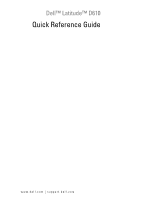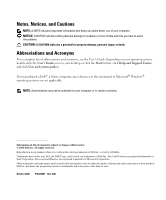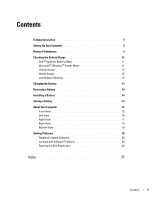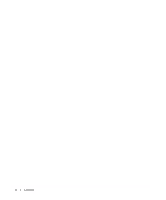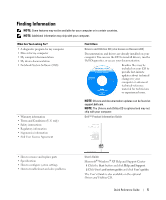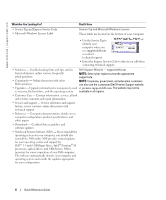Dell Latitude D610 Quick Reference Guide
Dell Latitude D610 Manual
 |
View all Dell Latitude D610 manuals
Add to My Manuals
Save this manual to your list of manuals |
Dell Latitude D610 manual content summary:
- Dell Latitude D610 | Quick Reference Guide - Page 1
Dell™ Latitude™ D610 Quick Reference Guide www.dell.com | support.dell.com - Dell Latitude D610 | Quick Reference Guide - Page 2
hardware or loss of data and tells you how to avoid the problem. CAUTION: A CAUTION indicates a potential for property damage, personal injury and Support Center, and click User and system guides). If you purchased a Dell™ n Series computer, any references in this document to Microsoft® Windows® - Dell Latitude D610 | Quick Reference Guide - Page 3
Your Computer 8 Battery Performance 9 Checking the Battery Charge 11 Dell™ QuickSet Battery Meter 11 Microsoft® Windows® Power Meter 11 Charge Gauge 12 Health Gauge 12 Low-Battery Warning 13 Charging the Battery 13 Removing a Battery 14 Installing a Battery 14 Storing a Battery 14 About - Dell Latitude D610 | Quick Reference Guide - Page 4
4 Contents - Dell Latitude D610 | Quick Reference Guide - Page 5
support.dell.com. NOTE: The Drivers and Utilities CD is optional and may not ship with your computer. Dell™ Product Information Guide • How to remove and replace parts • Specifications • How to configure system settings • How to troubleshoot and solve problems User's Guide Microsoft® Windows® XP - Dell Latitude D610 | Quick Reference Guide - Page 6
use the customized Dell Premier Support website • Upgrades - Upgrade information for components, such at premier.support.dell.com. The website may not be as memory, the hard drive, and the operating system available in all regions. • Customer Care - Contact information, service call and order - Dell Latitude D610 | Quick Reference Guide - Page 7
screen. Operating System CD The operating system is already installed on your computer. To reinstall your operating system, use the Operating System CD. See your Latitude User's Guide for instructions. After you reinstall your operating system, use the Drivers and Utilities CD to reinstall drivers - Dell Latitude D610 | Quick Reference Guide - Page 8
Information Guide. 1 Unpack the accessories box. 2 Set aside the contents of the accessories box, which you will need to complete the setup of your computer. The accessories box also contains user documentation and any software or additional hardware (such as PC Cards, drives, or batteries) that - Dell Latitude D610 | Quick Reference Guide - Page 9
. power button NOTE: Do not connect the computer to the docking device until the computer has been turned on and shut down at least once. Battery Performance CAUTION: Before you begin any of the procedures in this section, follow the safety instructions located in the Product Information Guide - Dell Latitude D610 | Quick Reference Guide - Page 10
-brightness display settings, 3D screen savers, or other power-intensive programs such as 3D games • Running the computer in maximum performance mode NOTE: It is recommended that you connect your computer to an electrical outlet when writing to a CD or DVD. You can check the battery charge before - Dell Latitude D610 | Quick Reference Guide - Page 11
Charge The Dell QuickSet Battery Meter, the Microsoft® Windows® Power Meter window and icon, the battery charge gauge and health gauge, and the low-battery warning provide information on the battery charge. For more information about checking the charge on the second battery, see your User's Guide - Dell Latitude D610 | Quick Reference Guide - Page 12
www.dell.com | support.dell.com Charge Gauge Before you insert a battery, press the status button on the battery charge gauge to illuminate the charge-level lights. Each light represents approximately 20 percent of the total battery charge. For example, if the battery has 80 percent of its charge - Dell Latitude D610 | Quick Reference Guide - Page 13
runs completely out of power, hibernate mode begins automatically. A pop-up window warns you when the battery charge is approximately 90 percent depleted. For more information about low-battery alarms, see your User's Guide. A low-battery warning occurs when the battery charge is approximately 90 - Dell Latitude D610 | Quick Reference Guide - Page 14
www.dell.com | support.dell.com Removing a Battery CAUTION: Before performing these procedures, disconnect the modem from the telephone wall jack. For information about removing the second battery, see your User's Guide. NOTICE: If you choose to replace the battery with the computer in standby mode - Dell Latitude D610 | Quick Reference Guide - Page 15
About Your Computer Front View display keyboard and wireless status lights mute button volume control buttons track stick track stick/touch pad button speakers power button device status lights keyboard touch pad display latch Quick Reference Guide 15 - Dell Latitude D610 | Quick Reference Guide - Page 16
www.dell.com | support.dell.com Left View PC Card smart card slot slot security cable slot audio connectors (2) infrared sensor 16 Quick Reference Guide - Dell Latitude D610 | Quick Reference Guide - Page 17
Right View module bay device latch USB release connectors (2) Quick Reference Guide 17 - Dell Latitude D610 | Quick Reference Guide - Page 18
www.dell.com | support.dell.com Back View CAUTION: Do not block, push objects into, or running. Restricting the airflow can damage the computer or cause a fire. S-video TV-out connector network connector (RJ-45) USB connectors (2) modem connector (RJ-11) parallel connector serial connector video - Dell Latitude D610 | Quick Reference Guide - Page 19
Bottom View memory module cover battery-bay latch release hard drive battery charge gauge battery modem cover fan docking device slot Quick Reference Guide 19 - Dell Latitude D610 | Quick Reference Guide - Page 20
www.dell.com | support.dell.com Solving Problems Notebook System Software Notebook System Software (NSS) is a utility that provides critical updates for your operating system. Install the Notebook System Software program to gain support for Dell 3.5-inch USB floppy drives, Intel® Pentium® M - Dell Latitude D610 | Quick Reference Guide - Page 21
is installed and configured properly. • Verify that the device drivers do not conflict with the program. • If necessary, uninstall and then reinstall the program. BACK UP YOUR FILES IMMEDIATELY USE A VIRUS-SCANNING PROGRAM TO CHECK THE HARD DRIVE, FLOPPY DISKS, OR CDS Quick Reference Guide 21 - Dell Latitude D610 | Quick Reference Guide - Page 22
hard drive or from the Drivers and Utilities CD (also known as the ResourceCD). Starting the Dell Diagnostics From Your Hard Drive The Dell Diagnostics is located on a hidden diagnostic utility partition on your hard drive. NOTE: If your computer cannot display a screen image, see "Contacting Dell - Dell Latitude D610 | Quick Reference Guide - Page 23
the diagnostics utility partition on your hard drive. Starting the Dell Diagnostics From the Drivers and Utilities CD 1 Insert the Drivers and Utilities CD. 2 Shut down and restart the computer. When the DELL logo appears, press immediately. If you wait too long and the Windows logo appears - Dell Latitude D610 | Quick Reference Guide - Page 24
code and problem description and follow the instructions on the screen. If you cannot resolve the error condition, see "Contacting Dell" section in your User's Guide. NOTE: The Service Tag for your computer is located at the top of each test screen. If you contact Dell, technical support will ask - Dell Latitude D610 | Quick Reference Guide - Page 25
completed, if you are running the Dell Diagnostics from the Drivers and Utilities CD, remove the CD. 5 When the tests are complete, close the test screen to return to the Main Menu screen. To exit the Dell Diagnostics and restart the computer, close the Main Menu screen. Quick Reference Guide 25 - Dell Latitude D610 | Quick Reference Guide - Page 26
www.dell.com | support.dell.com 26 Quick Reference Guide - Dell Latitude D610 | Quick Reference Guide - Page 27
ResourceCD, 5 Drivers and Utilities CD, 5 F Finding Information, 5 H hardware Dell Diagnostics, 22 Help and Support Center, 7 L labels Microsoft Windows, 6 Service Tag, 6 M Microsoft Windows label, 6 O Operating System CD, 7 Installation Guide, 7 Operating System CD, 7 P problems blue screen, 21 - Dell Latitude D610 | Quick Reference Guide - Page 28
safety instructions, 5 Service Tag, 6 software problems, 21 spyware, 22 Starting the Dell Diagnostics From Your Hard Drive, 22 system views bottom, 19 right side, 17 T troubleshooting Dell Diagnostics, 22 Help and Support Center, 7 U User's Guide, 5 W warranty, 5 Windows XP Help and Support Center - Dell Latitude D610 | Quick Reference Guide - Page 29
Dell™ Latitude™ D610 Guide de référence rapide www.dell.com | support.dell.com - Dell Latitude D610 | Quick Reference Guide - Page 30
, puis sur Centre d'aide et de support, et enfin sur User and system guides [Guides d'utilisation du système]). Si vous avez acheté un ordinateur Dell™ Série n, les références du présent document concernant les systèmes d'application Microsoft® Windows® ne sont pas applicables. REMARQUE : Certaines - Dell Latitude D610 | Quick Reference Guide - Page 31
la batterie 37 Vérification de la charge de la batterie 39 Jauge de batterie Dell QuickSet 39 Jauge d'alimentation de Microsoft® Windows 39 Jauge de charge 40 Jauge d'état 40 Alerte de batterie faible 41 Chargement de la batterie 41 Retrait de la batterie 42 Installation d'une batterie 42 - Dell Latitude D610 | Quick Reference Guide - Page 32
32 Table des matières - Dell Latitude D610 | Quick Reference Guide - Page 33
Centre d'aide et de support Microsoft® Windows® XP 1 Cliquez sur le bouton Démarrer, puis sur Aide et support. 2 Cliquez sur User's and system guides, puis sur Guides d'utilisation. Le Guide d'utilisation est aussi disponible sur le CD en option Drivers and Utilities. Guide de référence rapide 33 - Dell Latitude D610 | Quick Reference Guide - Page 34
www.dell.com | support.dell.com Que recherchez-vous ? Cherchez ici. • Numéro de service et code de service express Numéro de service et licence Microsoft Windows • Étiquette de licence Microsoft Windows Ces étiquettes sont situées sur la base de votre ordinateur. • Utilisez le numéro de service - Dell Latitude D610 | Quick Reference Guide - Page 35
Pour réinstaller le système d'exploitation, utilisez le CD Operating System. Reportez-vous à votre Guide d'utilisation Latitude pour obtenir des instructions. Après avoir réinstallé votre système d'exploitation, utilisez le CD Drivers and Utilities pour réinstaller les pilotes des périphériques livr - Dell Latitude D610 | Quick Reference Guide - Page 36
dell.com | support.dell.com Configuration de votre ordinateur PRÉCAUTION : Avant de commencer toute procédure de cette section, suivez les consignes de sécurité du Guide logiciel ou matériel supplémentaire (cartes PC, lecteurs, batteries, etc.) que vous avez commandé. 3 Reliez l'adaptateur secteur - Dell Latitude D610 | Quick Reference Guide - Page 37
-vous au Guide d'information sur le produit ou au document de garantie livré avec votre ordinateur. Pour un fonctionnement optimal et afin de préserver les paramètres du BIOS, laissez la batterie principale installée en permanence dans votre ordinateur portable Dell™. Utilisez une batterie pour - Dell Latitude D610 | Quick Reference Guide - Page 38
-ion est conçue pour fonctionner avec votre ordinateur Dell. N'utilisez pas la batterie d'un autre ordinateur. PRÉCAUTION : Ne jetez pas les batteries avec les ordures ménagères. Lorsque votre batterie ne tient plus sa charge, contactez votre service municipal de traitement des déchets pour savoir - Dell Latitude D610 | Quick Reference Guide - Page 39
charge de la batterie. Pour plus d'informations sur la vérification de la charge de la seconde batterie, reportez-vous à votre Guide d'utilisation. Jauge de batterie Dell QuickSet Si Dell de Microsoft® Windows® La jauge d'alimentation Windows indique la charge de batterie restante. Pour consulter - Dell Latitude D610 | Quick Reference Guide - Page 40
www.dell.com | support.dell.com Jauge de charge Avant d'installer une batterie, appuyez sur le bouton d'état situé sur la jauge de charge de la batterie afin d'allumer les voyants de niveau de charge. Chaque voyant représente environ 20 pour cent de la charge totale de la batterie. S'il reste, par - Dell Latitude D610 | Quick Reference Guide - Page 41
. Pour des informations supplémentaires concernant les alertes niveau de batterie-faible, reportez-vous à votre Guide d'utilisation. Chargement de la batterie REMARQUE : L'adaptateur secteur charge complètement la batterie déchargée en 1 heure environ lorsque l'ordinateur est éteint. La durée de - Dell Latitude D610 | Quick Reference Guide - Page 42
dell.com | support.dell.com Retrait de la batterie PRÉCAUTION : Avant d'effectuer cette procédure, déconnectez le modem de la prise téléphonique murale. Pour des informations supplémentaires sur le retrait de la seconde batterie, reportez-vous à votre Guide obtenir des instructions, reportez-vous - Dell Latitude D610 | Quick Reference Guide - Page 43
dernier pendant une période prolongée. Sinon, la batterie finira par se décharger. Après une longue période d'entreposage, rechargez complètement la batterie avant de l'utiliser. À propos de votre de l'appareil clavier tablette tactile dispositif de fermeture de l'écran Guide de référence rapide 43 - Dell Latitude D610 | Quick Reference Guide - Page 44
www.dell.com | support.dell.com Vue du côté gauche logement de carte PC logement de carte à puce emplacement pour câble de sécurité connecteurs audio (2) capteur infrarouge 44 Guide de référence rapide - Dell Latitude D610 | Quick Reference Guide - Page 45
Vue du côté droit baie modulaire connecteurs USB (2) dispositif de verrouillage du périphérique Guide de référence rapide 45 - Dell Latitude D610 | Quick Reference Guide - Page 46
www.dell.com | support.dell.com Vue arrière PRÉCAUTION : Ne bloquez pas les entrées d'air de l'ordinateur et n'insérez pas d' USB (2) connecteur modem (RJ-11) connecteur parallèle connecteur série connecteur vidéo entrées d'air connecteur d'adaptateur secteur 46 Guide de référence rapide - Dell Latitude D610 | Quick Reference Guide - Page 47
Vue du dessous loquet de la baie de batterie cache du module de mémoire unité de disque dur cache du modem indicateur de charge de la batterie batterie ventilateur connecteur de station d'accueil Guide de référence rapide 47 - Dell Latitude D610 | Quick Reference Guide - Page 48
dell.com | support.dell.com Résolution des problèmes Notebook System Software Notebook System Software (NSS) est un utilitaire qui fournit des mises à jour critiques pour votre système d'exploitation. Installez le programme NSS pour prendre en charge les lecteurs de disquette Dell du Guide d' - Dell Latitude D610 | Quick Reference Guide - Page 49
fréquemment REMARQUE : La documentation de tout logiciel, la disquette ou le CD qui l'accompagne incluent généralement des instructions d'installation. V É R I F I E Z L A D O C U environnements des systèmes d'exploitation non-Windows XP. 1 Cliquez sur le bouton Dé Guide de référence rapide 49 - Dell Latitude D610 | Quick Reference Guide - Page 50
ne fonctionne qu'avec les ordinateurs Dell. Démarrez Dell Diagnostics à partir de votre disque dur ou à partir du CD Drivers and Utilities (également appelé CD ResourceCD). Démarrage de Dell Diagnostics à partir du disque dur Dell Diagnostics se trouve dans une partition cachée (utilitaire - Dell Latitude D610 | Quick Reference Guide - Page 51
dur. Démarrage de Dell Diagnostics à partir du CD Drivers and Utilities 1 Insérez le CD Drivers and Utilities. 2 Éteignez et redémarrez l'ordinateur. Lorsque le logo DELL apparaît, appuyez immédiatement sur . Si vous attendez trop longtemps et que le logo Windows apparaît, attendez encore - Dell Latitude D610 | Quick Reference Guide - Page 52
de Dell Diagnostics s'affiche, sélectionnez le test à effectuer. Menu principal de Dell Diagnostics 1 Une fois Dell Diagnostics chargé instructions. Si vous ne parvenez pas à résoudre l'erreur, reportez-vous à la section «Contacter Dell» de votre Guide d'utilisation. REMARQUE : Le numéro de service - Dell Latitude D610 | Quick Reference Guide - Page 53
. Affiche la configuration matérielle du périphérique sélectionné. Dell Diagnostics obtient vos informations de configuration de tous les périphériques fois les tests terminés, si vous exécutez Dell Diagnostics à partir du CD Drivers and Utilities, retirez le CD. 5 Une fois les tests terminés, fermez - Dell Latitude D610 | Quick Reference Guide - Page 54
www.dell.com | support.dell.com 54 Guide de référence rapide - Dell Latitude D610 | Quick Reference Guide - Page 55
vérification de la charge, 39 C CD système d'exploitation, 35 CD Drivers and Utilities, 33 CD Operating System, 35 CD ResourceCD Dell Diagnostics, 50 Centre d'aide et de support, 35 consignes de sécurité, 33 D Dell site de support, 34 Dell Diagnostics, 50 Démarrage de Dell Diagnostics à partir du - Dell Latitude D610 | Quick Reference Guide - Page 56
dessous, 47 W Windows XP Assistant Compatibilité des programmes, 49 Centre d'aide et de support, 35 R Recherche d'informations, 33 réinstallation CD Drivers and Utilities, 33 CD ResourceCD, 33 S site Web «Dell Premier Support» (Support Premier de Dell), 33 Site Web Premier Support de Dell, 34 syst - Dell Latitude D610 | Quick Reference Guide - Page 57
Dell™ Latitude™ D610 Guia de Referência Rápida www.dell.com | support.dell.com - Dell Latitude D610 | Quick Reference Guide - Page 58
a reprodução sem permissão por escrito da Dell Inc. Marcas comerciais usadas neste texto: Dell, o logotipo da DELL e Latitude são marcas comerciais da Dell Inc.; Intel e Pentium são marcas comerciais registradas da Intel Corporation; Microsoft e Windows são marcas comerciais registradas da Microsoft - Dell Latitude D610 | Quick Reference Guide - Page 59
carga da bateria 68 Medidor de bateria do Dell™ QuickSet 68 Medidor de energia do Microsoft® Windows 68 Indicador de carga 69 Indicador de estado solucionar problemas 76 NSS (Notebook System Software 76 Problemas de travamento e de software 76 Execução do Dell Diagnostics 78 Índice remissivo - Dell Latitude D610 | Quick Reference Guide - Page 60
60 Índice - Dell Latitude D610 | Quick Reference Guide - Page 61
• Contrato de licença do usuário final NOTA: Para encontrar atualizações de drivers e documentação, vá para o site de suporte da Dell em support.dell.com (em inglês). NOTA: O CD Drivers and Utilities (Drivers e utilitários) é opcional e pode não ser fornecido com todos os computadores. Guia de - Dell Latitude D610 | Quick Reference Guide - Page 62
está disponível também no CD opcional Drivers and Utilities . Etiqueta de serviço e licença do Microsoft Windows Estas etiquetas estão localizada na parte inferior do computador. • Use a etiqueta de serviço para identificar o computador quando acessar o site support.dell.com (em inglês) ou quando - Dell Latitude D610 | Quick Reference Guide - Page 63
da Dell - support.dell.com Downloads - Atualizações de software, patches e drivers certificados • NSS (Notebook Dell opere corretamente. O software detecta automaticamente seu computador e sistema operacional e instala as atualizações adequadas para a sua configuração. • Como usar o Windows® XP - Dell Latitude D610 | Quick Reference Guide - Page 64
www.dell.com | support.dell.com O que você está procurando? • Como reinstalar o sistema operacional Encontre aqui CD do Sistema operacional O sistema operacional já está instalado no computador. Para reinstalar o sistema operacional, utilize o CD do Sistema Operacional. Consulte o Latitude Guia do - Dell Latitude D610 | Quick Reference Guide - Page 65
a configuração do computador. A caixa de acessórios contém também a documentação do usuário e os softwares ou hardwares adicionais (como placas de PC, drivers ou baterias) que você adquiriu. 3 Conecte o adaptador CA no respectivo conector do computador e na tomada elétrica. Guia de Referência Rápida - Dell Latitude D610 | Quick Reference Guide - Page 66
www.dell.com | support.dell.com 4 Abra o monitor e pressione o botão liga/desliga para ligar o computador. botão desempenho do computador e ajudar a preservar as configurações do BIOS, ligue o computador portátil da Dell™ usando permanentemente a bateria principal instalada. Use a bateria para - Dell Latitude D610 | Quick Reference Guide - Page 67
recomendável conectar o computador a uma tomada elétrica durante as gravações de CD ou DVD. Você pode verificar a carga da bateria antes de inseri-la no bateria compatível adquirida na Dell. A bateria de íon de lítio foi projetada para funcionar com o seu computador Dell. Não use bateria de outros - Dell Latitude D610 | Quick Reference Guide - Page 68
dell.com | support.dell.com Verificação da carga da bateria O medidor de bateria do Dell QuickSet, a janela do Medidor de energia do Microsoft® Windows do dispositivo de acoplamento. Os seguintes ícones aparecem na janela Battery Meter (Medidor de bateria): • O computador ou o dispositivo de - Dell Latitude D610 | Quick Reference Guide - Page 69
Indicador de carga Antes de inserir uma bateria, pressione o botão de status do indicador de carga da bateria para acender as luzes do nível de carga. Cada luz representa aproximadamente 20% da carga total da bateria. Por exemplo, se a bateria tiver 80% de carga restante, quatro luzes estarão acesas - Dell Latitude D610 | Quick Reference Guide - Page 70
www.dell.com | support.dell.com Aviso de bateria com pouca carga AVISO: Para evitar perda estes procedimentos, desconecte o modem da tomada de telefone na parede. Para obter informações sobre como remover a segunda bateria, consulte o Guia do usuário. AVISO: Se você optar por substituir a bateria - Dell Latitude D610 | Quick Reference Guide - Page 71
1 Verifique se o computador está desligado, em modo de suspensão para gerenciamento de energia ou ligado a uma tomada elétrica. 2 Se o computador estiver conectado a um dispositivo de acoplamento, desconecte-o. Consulte a documentação fornecida com o dispositivo de acoplamento para obter instruções. - Dell Latitude D610 | Quick Reference Guide - Page 72
www.dell.com | support.dell.com Sobre o seu computador Vista frontal luzes de status do teclado e da rede sem fio botão "sem áudio" botões de controle de volume track stick botão do track stick/touch pad tela botão liga/desliga luzes de status do dispositivo teclado touch pad trava da tela - Dell Latitude D610 | Quick Reference Guide - Page 73
Vista lateral esquerda slot de cartão inteligente slot da placa de PC encaixe do cabo de segurança Vista direita conectores de sensor de áudio (2) infravermelho compartimento de módulos trava de liberação do dispositivo conectores USB (2) Guia de Referência Rápida 73 - Dell Latitude D610 | Quick Reference Guide - Page 74
www.dell.com | support.dell.com Vista traseira ADVERTÊNCIA: Não bloqueie, não introduza objetos e nem permita o acúmulo de poeira nas aberturas de ventilação. Não coloque o computador ligado em ambientes com pouca - Dell Latitude D610 | Quick Reference Guide - Page 75
Vista inferior tampa do módulo trava de liberação do de memória compartimento de bateria disco rígido tampa do modem indicador de carga da bateria bateria ventilador slot do dispositivo de acoplamento Guia de Referência Rápida 75 - Dell Latitude D610 | Quick Reference Guide - Page 76
www.dell.com | support.dell.com Como solucionar problemas NSS (Notebook System Software) O NSS (Notebook System Software) é um utilitário que oferece atualizações e patches críticos para o seu sistema operacional. Instale o programa NSS para obter suporte para unidades de disquete USB Dell de 3,5 - Dell Latitude D610 | Quick Reference Guide - Page 77
instruções de instalação do software estão geralmente na documentação ou em um disquete ou CD. C O N S U L T E A D O C U M E N em ambientes similares a ambientes não-Windows XP. 1 Clique no botão Iniciar configurado adequadamente. • Verifique se os drivers de dispositivo não estão em conflito - Dell Latitude D610 | Quick Reference Guide - Page 78
(talvez seja necessário fazer uma atualização) para examinar o computador e remover o spyware. Para obter mais informações, visite o site support.dell.com (em inglês) e procure a palavra-chave spyware. E X E seção "Como entrar em contato com a Dell" no Manual do usuário. 1 Desligue o computador. - Dell Latitude D610 | Quick Reference Guide - Page 79
gido. Como iniciar o Dell Diagnostics a partir do CD de controladores e utilitários 1 Insira o CD de drivers e utilitários. 2 Desligue e reinicialize o computador. Quando o logotipo DELL aparecer, pressione imediatamente. Se você esperar tempo demais e o logotipo do Windows aparecer, continue - Dell Latitude D610 | Quick Reference Guide - Page 80
www.dell.com | support.dell.com 3 Quando a lista de dispositivos de inicialização aparecer, realce .Unidade de CD/DVD/CDRW e pressione . 4 Selecione a opção Unidade de CD/DVD/CD-RW no menu de inicialização do CD. 5 Selecione a opção Inicializar a partir do CD-ROM no menu que aparece. 6 - Dell Latitude D610 | Quick Reference Guide - Page 81
Configuração) Mostra a configuração de hardware do dispositivo selecionado. O Dell Diagnostics obtém as informações sobre a configuração de todos terminarem, se você estiver executando o Dell Diagnostics a partir do CD de drivers e utilitários, remova o CD. 5 Quando os testes terminarem, feche - Dell Latitude D610 | Quick Reference Guide - Page 82
www.dell.com | support.dell.com 82 Guia de Referência Rápida - Dell Latitude D610 | Quick Reference Guide - Page 83
ção da carga, 68 D Dell site de suporte, 63 Dell Diagnostics, 78 diagnóstico Dell, 78 diagnósticos CD de drivers e utilitários, 61 documenta Windows, 62 etiquetas etiqueta de serviço, 62 Microsoft Windows, 62 G garantia, 61 guia do usuário, 62 H hardware Dell Diagnostics, 78 I Iniciação do Dell - Dell Latitude D610 | Quick Reference Guide - Page 84
77 travamento, 76 R reinstalação CD de drivers e utilitários, 61 ResourceCD, 61 ResourceCD Dell Diagnostics, 78 W Windows XP Assistente de compatibilidade de programas, 77 Centro de ajuda e suporte, 63 S Sistema operacional CD, 64 Guia de instalação, 64 Site de suporte do Dell Premier, 63 site de - Dell Latitude D610 | Quick Reference Guide - Page 85
Dell™ Latitude™ D610 Guía de referencia rápida www.dell.com | support.dell.com - Dell Latitude D610 | Quick Reference Guide - Page 86
ón sin el consentimiento por escrito de Dell Inc. Marcas comerciales utilizadas en este texto: Dell, el logotipo de DELL y Latitude son marcas registradas de Dell Inc.; Intel y Pentium son marcas registradas de Intel Corporation; Microsoft y Windows son marcas registradas de Microsoft Corporation - Dell Latitude D610 | Quick Reference Guide - Page 87
la carga de la batería 96 Medidor de batería Dell™ QuickSet 96 Medidor de energía de Microsoft® Windows 96 Medidor de carga 97 Medidor de estado 97 Advertencia de problemas 105 Notebook System Software 105 Bloqueos y problemas con el software 105 Ejecución de Dell Diagnostics 107 Índice - Dell Latitude D610 | Quick Reference Guide - Page 88
88 Contenido - Dell Latitude D610 | Quick Reference Guide - Page 89
La documentación de mi dispositivo • Notebook System Software (NSS) Aquí lo encontrará CD Drivers and Utilities (también conocido como ResourceCD) La de la documentación se pueden encontrar en support.dell.com. NOTA: El CD denominado Drivers and Utilities (Controladores y utilidades) es opcional y - Dell Latitude D610 | Quick Reference Guide - Page 90
en el CD opcional Drivers and Utilities (Controladores y utilidades). Etiqueta de servicio y licencia de Microsoft Windows Estas etiquetas se encuentran en la parte inferior de su equipo. • Utilice la etiqueta de servicio para identificar el equipo cuando utilice support.dell.com o póngase - Dell Latitude D610 | Quick Reference Guide - Page 91
para la solución de Sitio web Dell Support - support.dell.com problemas, artículos de técnicos de software • Notebook System Software (NSS Dell. El software detecta automáticamente su equipo y sistema operativo e instala las actualizaciones apropiadas a su configuración. • Cómo utilizar Windows XP - Dell Latitude D610 | Quick Reference Guide - Page 92
Para volver a instalar el sistema operativo, utilice el CD del sistema operativo. Consulte la Guía del usuario Latitude para obtener instrucciones. Si vuelve a instalar el sistema operativo, utilice el CD Drivers and Utilities (Controladores y utilidades) para volver a instalar los controladores de - Dell Latitude D610 | Quick Reference Guide - Page 93
Configuración de su equipo PRECAUCIÓN: Antes de comenzar cualquiera de los procedimientos de esta sección, siga las instrucciones de seguridad que se encuentran en la Guía de información del producto. 1 Desempaquete la caja de accesorios. 2 Saque el contenido de la caja de accesorios, que necesitará - Dell Latitude D610 | Quick Reference Guide - Page 94
www.dell.com | support.dell.com 4 Para encender el equipo, abra la pantalla y oprima el rendimiento óptimo del equipo y para facilitar la conservación de la configuración del BIOS, utilice su equipo portátil Dell™ con la batería principal instalada en todo momento. Utilice una batería para ejecutar - Dell Latitude D610 | Quick Reference Guide - Page 95
equipo a una toma de alimentación eléctrica mientras se escribe en un CD o DVD. Es posible comprobar la carga de la batería antes de insertar dicha batería únicamente por baterías de Dell. La batería de iones de litio está diseñada para funcionar con equipos Dell. No utilice una batería de otro - Dell Latitude D610 | Quick Reference Guide - Page 96
www.dell.com | support.dell.com Comprobación de la carga de la batería El medidor de batería Dell QuickSet, la ventana de Microsoft® Windows® Medidor de acoplamiento (acoplado), la ventana Battery Meter (Medidor de batería) incluye una ficha Dock Battery (Acoplar batería), que muestra el nivel - Dell Latitude D610 | Quick Reference Guide - Page 97
Medidor de carga Antes de insertar una batería, pulse el botón de estado del medidor de carga de la batería para encender las luces de nivel de carga. Cada luz representa aproximadamente un 20% de la carga total de la batería. Por ejemplo, si la batería tiene aún un 80% de carga restante, habrá - Dell Latitude D610 | Quick Reference Guide - Page 98
www.dell.com | support.dell.com Advertencia de bajo nivel de carga de la batería AVISO: Para evitar la pérdida de datos o que éstos resulten dañados, tras una advertencia - Dell Latitude D610 | Quick Reference Guide - Page 99
Extracción de una batería PRECAUCIÓN: Antes de realizar estos procedimientos, desconecte el módem del enchufe telefónico de pared. Para obtener información acerca de cómo extraer la segunda batería, consulte la Guía del usuario. AVISO: Si decide cambiar la batería mientras el equipo está en modo de - Dell Latitude D610 | Quick Reference Guide - Page 100
www.dell.com | support.dell.com Almacenamiento de una batería Extraiga la batería cuando vaya a guardar Vista frontal Pantalla Teclado e indicadores de estado inalámbrico Botón de silencio Botones de control de volumen Palanca de seguimiento Botón de la palanca de seguimiento y de la superficie - Dell Latitude D610 | Quick Reference Guide - Page 101
Vista izquierda Ranura para la tarjeta PC Ranura para tarjetas Smart Ranura para cable de seguridad Conectores de audio (2) Sensor de infrarrojos Guía de referencia rápida 101 - Dell Latitude D610 | Quick Reference Guide - Page 102
www.dell.com | support.dell.com Vista derecha Compartimento para módulos Pasador de liberación del dispositivo Conectores USB (2) 102 Guía de referencia rápida - Dell Latitude D610 | Quick Reference Guide - Page 103
Vista posterior PRECAUCIÓN: No introduzca objetos ni permita que el polvo se acumule en las rejillas de ventilación ni las bloquee. No almacene el equipo en un entorno con poca ventilación, como un maletín cerrado, mientras esté en funcionamiento. La circulación restringida de aire podría dañar el - Dell Latitude D610 | Quick Reference Guide - Page 104
www.dell.com | support.dell.com Vista inferior Pasador de liberación del compartimento de la batería Cubierta del módulo de memoria Unidad de disco duro Cubierta del módem Medidor de - Dell Latitude D610 | Quick Reference Guide - Page 105
proporciona actualizaciones fundamentales del sistema operativo. Instale el programa Notebook System Software para benecificiarse de la asistencia que se presta a unidades de disco flexible USB de 3,5 pulg. de Dell, a procesadores Intel® Pentium® M, unidades ópticas y dispositivos USB. La utilidad - Dell Latitude D610 | Quick Reference Guide - Page 106
www.dell.com | support.dell.com Un programa no responde repetidamente NOTA: Normalmente el software incluye instrucciones de instalación en su documentación o en un disquete o CD. C O M P R U E B E L A a los entornos de sistemas operativos que no son Windows XP. 1 Haga clic en el botón Inicio, - Dell Latitude D610 | Quick Reference Guide - Page 107
espía. Para obtener más información, vaya a support.dell.com y busque la palabra clave software Dell Diagnostics sólo funcionan en los equipos Dell™. Inicie Dell Diagnostics desde la unidad de disco duro o desde elEl CD Drivers and Utilities (también conocido como ResourceCD). Cómo iniciar los Dell - Dell Latitude D610 | Quick Reference Guide - Page 108
. Cómo iniciar los Dell Diagnostics desde el CD Drivers and Utilities 1 Inserte elCD Drivers and Utilities (Controladores y utilidades). 2 Apague y reinicie el equipo. Cuando aparezca el logotipo DELL, oprima inmediatamente. Si espera demasiado y aparece el logotipo de Windows, siga esperando - Dell Latitude D610 | Quick Reference Guide - Page 109
CD/DVD/CD-RW Drive (Unidad de CD/DVD/CD-RW) en el menú de inicio del CD. 5 En el menú que aparece, seleccione la opción Boot from CD-ROM (Iniciar desde CDROM). 6 Escriba 1 para abrir el menú ResourceCD (CD de recursos). 7 Escriba 2 para iniciar los Dell Diagnostics. 8 Seleccione Run the 32 Bit Dell - Dell Latitude D610 | Quick Reference Guide - Page 110
www.dell.com | support.dell.com 3 Si ejecuta una prueba desde la opción Custom Test (Prueba personalizada) las pruebas hayan finalizado, si está ejecutando Dell Diagnostics desde el CD Drivers and Utilities (Controladores y utilidades), extraiga el CD. 5 Cuando las pruebas hayan finalizado, cierre - Dell Latitude D610 | Quick Reference Guide - Page 111
operativo, 92 CD de controladores y utilidades, 89 CD del sistema operativo, 92 Centro de ayuda y soporte técnico, 91 Cómo iniciar los Dell Diagnostics desde la unidad de disco duro, 107 E equipo no responde, 105 rendimiento bajo, 107 se bloquea, 105-106 etiqueta de Microsoft Windows, 90 etiqueta - Dell Latitude D610 | Quick Reference Guide - Page 112
Dell Premier Support, 89, 91 software problemas, 106 software espía, 107 solución de problemas Centro de ayuda y soporte técnico, 91 Dell Diagnostics, 107 V vistas del sistema base, 104 parte derecha, 102 volver a instalar CD de controladores y utilidades, 89 ResourceCD, 89 W Windows XP Asistente
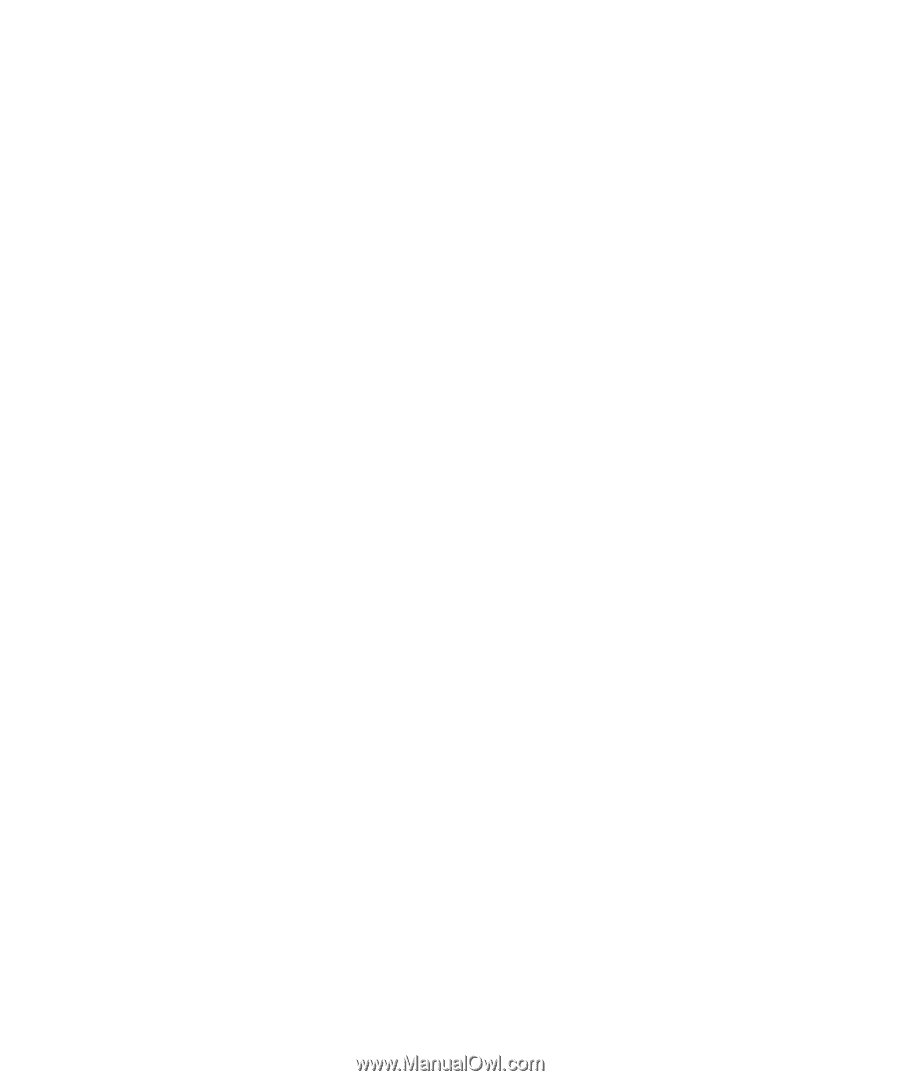
www.dell.com | support.dell.com
Dell™ Latitude™ D610
Quick Reference Guide